Como resolver o problema de ausência de vídeo/resolução incorreta de DP/mini DP com os monitores LCD Dell P2715Q/ P2415Q
Ten artykuł dotyczy
Ten artykuł nie dotyczy
Ten artykuł nie jest powiązany z żadnym konkretnym produktem.
Nie wszystkie wersje produktu zostały zidentyfikowane w tym artykule.
Objawy
Certifique-se de que a placa gráfica de seu sistema dê suporte à resolução de vídeo 4K x 2K a uma taxa de atualização de 60 Hz (habilitada para DisplayPort 1.2)
Acesse o site do adaptador gráfico para confirmar se ele pode dar suporte à resolução de vídeo de 4K x 2K a uma taxa de atualização de 60 Hz. Uma indicação de um adaptador gráfico que não dá suporte ou não está configurado para DisplayPort 1.2 é que só é possível obter uma resolução de 2.560 x 1.440 a 60 Hz ou 1.920 x 1.080 a 60 Hz.
Links do adaptador gráfico:
- Para adaptadores de placas gráficas enviados pela Dell: página Suporte Dell
- Adaptadores gráficos da nVidia

- Adaptadores gráficos da AMD

 Nota: se seu sistema operacional for Linux, a resolução 4K não poderá ser obtida ou só poderá ser obtida a 30 Hz ao usar os adaptadores Thunderbolt ou USB Type-C.
Nota: se seu sistema operacional for Linux, a resolução 4K não poderá ser obtida ou só poderá ser obtida a 30 Hz ao usar os adaptadores Thunderbolt ou USB Type-C.
Certifique-se de que você tenha os drivers mais atuais pra seu adaptador gráfico
Links de drivers de adaptador gráfico:
- Para adaptadores de placas gráficas enviados pela Dell: página Suporte Dell
- Adaptadores gráficos da nVidia

- Adaptadores gráficos da AMD

Certifique-se de que o vídeo da tela na configuração da tela corresponde à entrada de cabo usada.
A configuração de entrada padrão é definida como DisplayPort de tamanho completo. Se isso for alterado manualmente, deverá corresponder à entrada que está sendo usada ou nenhum vídeo será exibido.
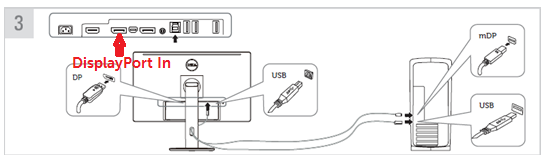
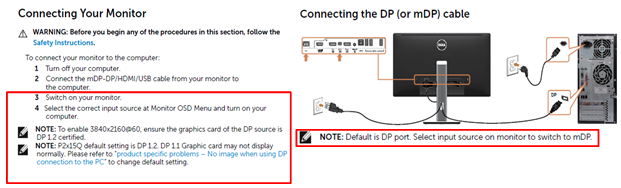
Se for usada a conexão de Mini-DisplayPort (mDP) na tela, a seleção de entrada de On-Screen Display (OSD) precisará ser alterada para mDP.
Confirme a configuração de DisplayPort (DP) da tela
- Se seu sistema dá suporte à DP versão 1.2, o monitor poderá exibir uma resolução de 3.840 x 2.160 a 60 Hz. O Multi-Stream Transport (MST) da tela deve ser definido como "Off" (Desligado), que é a condição padrão.
- MST Off (Desligado): (modo DP 1.2 para configuração de um só monitor) Modo padrão: 4K*2K 60 Hz com a função MST desativada.
- MST Primary (Principal): (modo DP 1.2 para configuração de encadeamento em série) Função MST ativada para o monitor principal na configuração de encadeamento em série. A resolução esperada é 4K*2K 30 Hz com MST (saída DP) ativado.
- MST Secondary (Secundário): (DP1.1 para configuração de uma só tela e encadeamento em série) Função MST desativada para o monitor secundário na configuração de encadeamento em série. A resolução esperada é 4K*2K 30 Hz com MST (saída DP) desativado.
- Se o computador der suporte à DP versão 1.1, o monitor não poderá atingir a resolução de 3.840 x 2.160 a 60 Hz. Ele dará suporte a resoluções inferiores a 60 Hz, como 2.560 x 1.440 ou 1.920 x 1.080.
- Por meio do menu On-Screen Display (OSD) do monitor, altere a opção de MST "OFF" (Desligado) para MST "Secondary" (Secundário)(Você está alterando a configuração do monitor de DP 1.2 para 1.1).
- Pode ser necessário reiniciar o computador para que as configurações do monitor sejam ativadas.
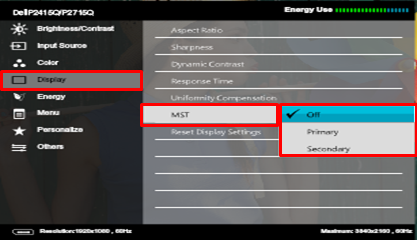
 Nota: a D3100 Dell Docking Station-USB 3.0 não dá suporte a Multi-Stream Transport (MST) (encadeamento em série de telas DisplayPort).
Nota: a D3100 Dell Docking Station-USB 3.0 não dá suporte a Multi-Stream Transport (MST) (encadeamento em série de telas DisplayPort).
- Agora, o monitor pode obter a resolução de 3.840 x 2.160 @ 30 Hz. A resolução atual pode ser verificada na lateral inferior esquerda do menu do monitor.

- Se seu sistema der suporte apenas à DP versão 1.1, o monitor poderá receber a condição No Video (ausência de vídeo). Com drivers de vídeo mais antigos, há uma chance de obter a condição No Video (ausência de vídeo) quando o MST do monitor é definido como "Off" (Desligado) ou "Primary" (Principal).
As próximas "teclas de acesso" irão alterar as configurações do MST para MST Secondary (Secundário). Basicamente, você irá alterar os modos DisplayPort do monitor de DP 1.2 para 1.1- Pressione qualquer tecla (exceto o botão liga/desliga) para mostrar a seguinte caixa de diálogo: "There is no signal coming from your computer" (Seu computador não está emitindo um sinal)
- Pressione qualquer tecla mais uma vez e o menu "input source" (fonte de entrada) será exibido.
- Pressione a marca de seleção verde (√) por cerca de oito segundos e a seguinte caixa de diálogo será exibida: "Set MST option to secondary" (Definir opção MST como secundária)
- Pressione a marca de seleção verde (√) novamente e o modo DP será alterado de DP 1.2 para DP1.1
- Agora, o monitor está definido como MST Secondary (Secundário) e a resolução será 3.840 x 2.160 @ 30 Hz.

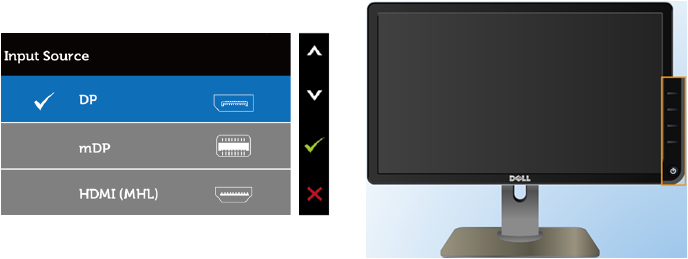
- Se você ainda receber uma condição No Video (ausência de vídeo), tente seguir estas etapas.
- Desligue o sistema completamente, aguarde 15 segundos e ligue-o novamente.
- Certifique-se de que o MST do monitor P2715Q/P2415Q já esteja definido como secundário nas etapas anteriores e o vídeo deve ser exibido (em sistemas que não dão suporte a DisplayPort 1.2)
- A resolução de vídeo deve ser definida como 3.840 x 2.160 a 30 Hz.
- Carregue os drivers de vídeo mais recentes.
NOTA: se um ícone de cadeado for exibido ao tentar acessar o menu On-Screen Display (OSD), pressione e mantenha pressionado o botão acima do botão liga/desliga por 10 segundos para desbloquear o menu.
Referência
Produkty, których dotyczy problem
Dell P2415Q, Dell P2715QWłaściwości artykułu
Numer artykułu: 000142233
Typ artykułu: Solution
Ostatnia modyfikacja: 10 kwi 2021
Wersja: 3
Znajdź odpowiedzi na swoje pytania u innych użytkowników produktów Dell
Usługi pomocy technicznej
Sprawdź, czy Twoje urządzenie jest objęte usługą pomocy technicznej.